word字体库怎么下载以及word字体安装使用方法
Word字体库,里面包含了几百款常用字体,各类字体,可以用于设计、排版、内容编辑时候使用。相信有很多用户可能还不太清楚word字体库如何安装以及使用吧!那么统一小编就为你们分享word字体库安装使用教程,并附有word字体库下载地址,一起来看看吧。
word字体库官方免费下载地址:http://www.xitongtiandi.net/soft_lt/7364.html
word字体库安装教程如下:
1、首先在本站下载word字体库软件包,下载完成后得到zip格式的压缩包,我们鼠标右键点击压缩包在弹出的菜单栏中点击解压到当前文件夹选项,将压缩的文件夹解压出来。如下图所示。

2、我们解压完成后得到word 字体库命名的文件夹,我们鼠标左键双击就可以打开文件夹,如下图所示,文件夹中都是TTF格式的字体文件,这些文件就是Word字体,我们只需要将他们安装到电脑上可以使用了。
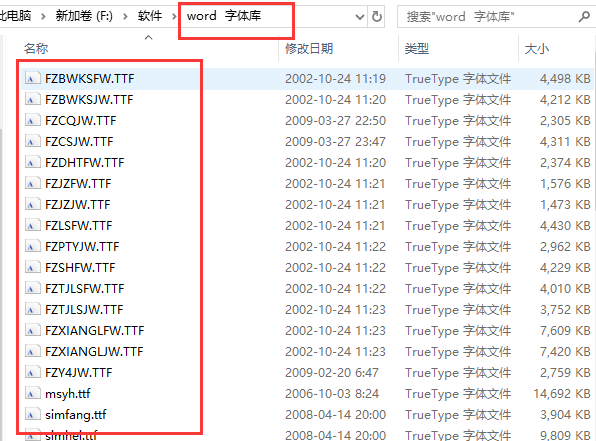
[!--empirenews.page--]
word字体库使用方法如下;
怎样在word中添加字体?
方法一:1、我们现在本站下载好word字体库软件,解压后我们就可以得到TTF格式的字体文件,我们鼠标双击想要安装的字体,就可以进入字体界面,如下图所示,我们点击界面上方的安装选型,进行下一步。
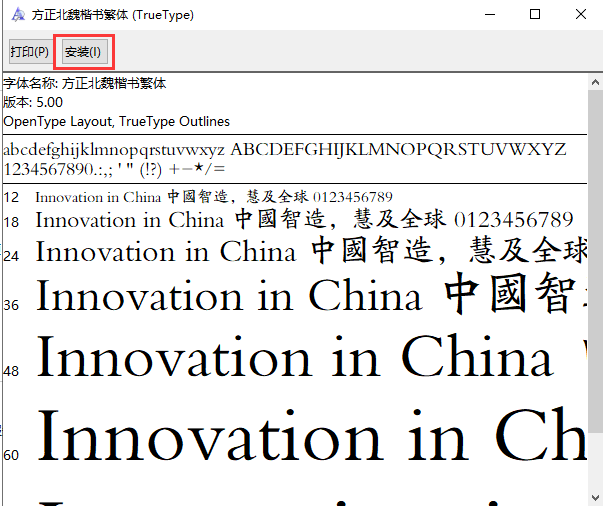
2、如下图所示,选中的字体正字安装中,我们等待安装完成就可以在Word中使用了。
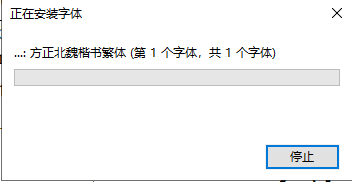
方法二:你也可以鼠标右键点击TTF格式的字体,如下图所示,会弹出菜单栏,我们点击安装选项就可以安装了。
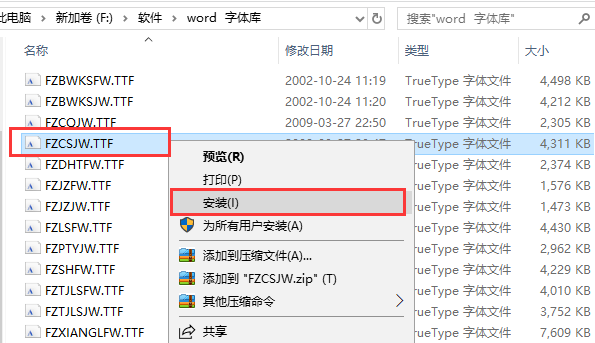
方法三:1、如果你想要多种字体都安装到电脑上,那么我们可以复制需要的字体文件,复制完成后我们进行下一步。
2、我们点击打开电脑C盘,然后找到Windows文件夹选项,我们双击打开后再找到Fonts文件夹,再次鼠标双击打开,就可以进入到下图中的界面,我们可以电脑上自带的字体文件。
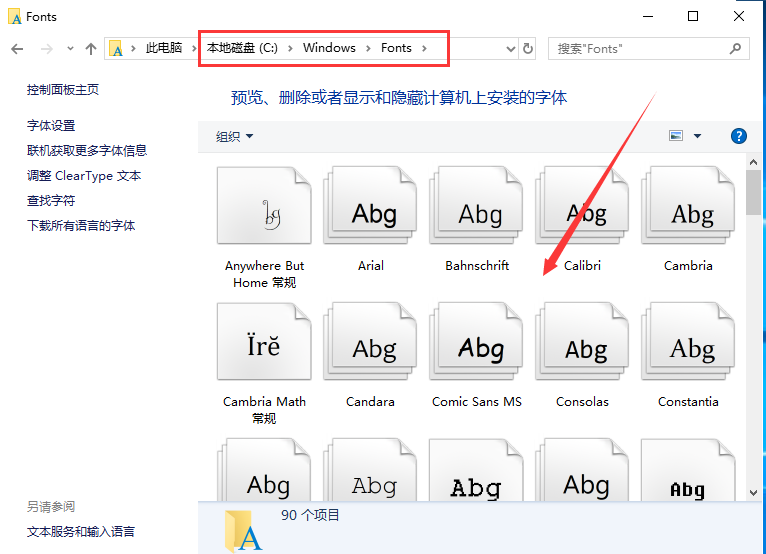
3、接下来我们将复制的需要的字体文件粘贴到Fonts文件夹中,等待粘贴完成后我们就已经成功将这些字体安装到电脑上了。我们打开Word文件,就可以找到自己需要的字体了。
OK,以上就是小编为大家带来的关于word字体库怎么下载以及word字体安装使用方法教程。需要的小伙伴赶紧动手试试看吧,大家有什么疑问或是建议,欢迎在评论区内留言交流。想要了解更多信息,请关注我们系统天地!










 苏公网安备32032202000432
苏公网安备32032202000432